5 maneiras | Redefinir a senha do Windows 10 sem disco 🔥
Leonardo publicou em 06/02/2024 para Notas para Gerenciamento de Partições | Mais Artigos
O Windows é um dos sistemas operacionais mais centrados no usuário; para a maioria dos problemas, os usuários podem encontrar soluções e soluções de forma independente. Todos nós esquecemos as senhas em algum momento, seja em nossas redes sociais, e-mail ou até mesmo em nossos PCs com Windows. Quando você esquece a senha de um PC com Windows, alguns usuários têm opções limitadas, especialmente quando você faz login no Windows usando uma conta local.
Nesse caso, você precisará de um disco de redefinição de senha, que deve ser configurado previamente. Mas outros métodos podem ser usados para o mesmo. Neste artigo, EaseUS aprenderá como redefinir sua senha do Windows sem disco.
Leia também:
4 dicas para redefinir a senha do Windows 7 sem disco
Esta postagem compartilhará quatro opções viáveis para você redefinir a senha do Windows 7 sem disco, incluindo o uso de uma ferramenta de senha profissional e três ferramentas integradas do Windows.

Redefinir a senha do Windows 10 sem disco usando software de terceiros
Embora os métodos manuais listados acima possam ajudá-lo a redefinir a senha, passar por uma série de etapas bastante complexas e acertá-las ainda é uma tarefa própria. Inúmeros aplicativos de terceiros podem ajudá-lo a recuperar senhas do Windows 10 sem essas etapas complexas.
Um desses softwares que se destaca é o EaseUS Partition Master ; o software vem com um recurso integrado de redefinição de senha do Windows . Além de ser muito fácil de usar e fornecer várias ferramentas utilitárias no pacote, a maioria dos recursos valiosos do software são totalmente gratuitos, para sempre. O aplicativo não contém anúncios e conta com décadas de experiência no setor.
Você não precisa passar pelo tedioso processo de entender e executar cada etapa com cuidado quando puder baixar o desbloqueador de senha do Windows e redefinir a senha quase instantaneamente.
Passo 1. Insira o disco USB de destino no computador, baixe e execute o EaseUS Partition Master e clique em "Toolkit" > "Redefinir senha".

Passo 2. Uma pequena janela aparecerá. Após ler com atenção, clique em “Criar”.

Etapa 3. Selecione a unidade flash USB ou disco rígido externo móvel correto e clique em "Criar" novamente. Espere pacientemente. Depois que a unidade flash USB de redefinição de senha for criada, clique em “Concluir”.

Etapa 4. Remova o USB de redefinição de senha, insira-o no PC bloqueado e reinicie. Você será solicitado a alterar a unidade de inicialização para inicializar o PC a partir de USB. Depois de concluído, o sistema inicializará automaticamente a partir do USB.
Etapa 5. Após reiniciar, encontre o EaseUS Partition Master novamente e vá para “Redefinir senha”. Todas as contas do PC serão exibidas na interface; clique na conta de destino e marque "Redefinir e desbloquear".

Etapa 6. Ao receber este prompt, clique em “Confirmar” para continuar. Sua senha será apagada.

Se quiser ignorar ou quebrar uma senha do Windows 10, você pode ler esta postagem:
Como alterar a senha do Windows usando o prompt de comando
Você está lutando para alterar sua senha do Windows? Explore como alterar sua senha do Windows usando o prompt de comando e a melhor alternativa. Esta página se concentra em como alterar a senha do Windows usando o prompt de comando.
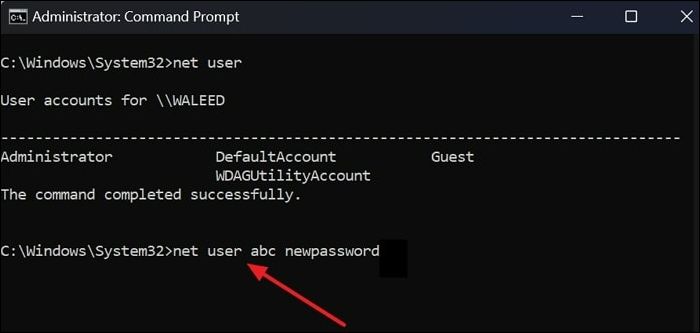
Como redefinir a senha do Windows 10 sem disco - 5 dicas
O processo de redefinição de uma senha esquecida no Windows 10 varia de acordo com o tipo de conta. O processo é bastante simples se você estiver conectado ao Windows com uma conta da Microsoft. Por outro lado, se você estiver conectado com uma conta local, será necessário um disco de redefinição de senha. Algumas maneiras de contornar isso não envolvem o uso de um disco. Vamos revisar cinco maneiras de redefinir uma senha do Windows sem disco. Não hesite em compartilhar este artigo para saber mais.
Caminho 1: redefinir a senha do Windows 10 por meio de perguntas de segurança
Ao criar uma senha de login para o Windows 10, você será solicitado a configurar perguntas de segurança caso esqueça ou perca a senha do seu PC com Windows. Isso permitirá que você desbloqueie o computador sem senha. Veja como redefinir sua senha do Windows 10 por meio de perguntas de segurança:
Passo 1. Comece digitando uma senha aleatória para obter a opção Redefinir senha no Windows 10.
Passo 2. Depois de ver a opção, clique nela.
Passo 3. As três perguntas de segurança configuradas anteriormente estão na página de redefinição de senha. Responda essas perguntas corretamente.
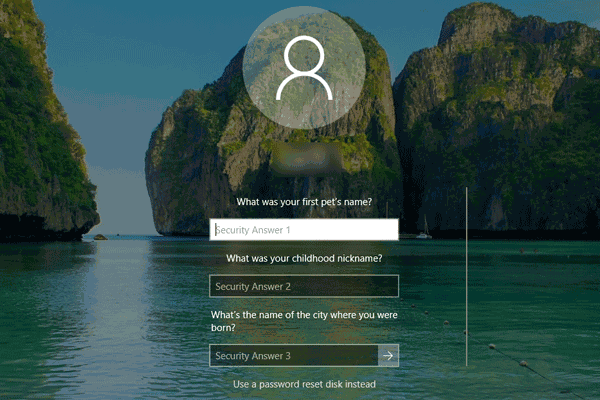
Passo 4. Depois de respondido corretamente, você verá a opção de criar uma nova senha.
Caminho 2: redefinir a senha do Windows 10 por meio de outras opções de login
Se você esquecer a senha ou o PIN, poderá fazer login com outras opções de login, como impressão digital, imagem ou reconhecimento facial. O pré-requisito para isso são outras opções de login já configuradas. Se você tiver outras opções de login ativadas, siga estas etapas para redefinir sua senha do Windows 10 por meio de outras opções de login:
Passo 1. Abra o prompt de comando elevado procurando-o no menu Iniciar e clicando na opção executar como administrador.
Etapa 2. Digite o seguinte comando.
net user account_name new_password
💡Nota: Substitua account_name pelo nome da conta e new_password pela nova senha da conta.
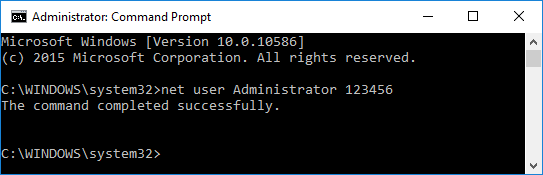
Etapa 3. Pressione Enter no teclado.
Windows 10 não aceita senha? 7 soluções rápidas
O seu Windows 10 não aceita a senha e você não consegue fazer login? Descubra como resolver o problema de não aceitação de senha do Windows 10 neste guia.
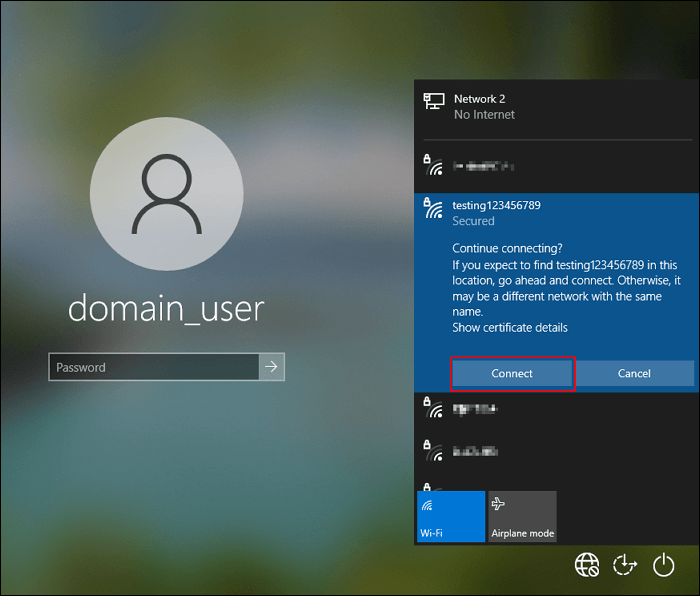
Caminho 3: redefinir a senha do Windows 10 por meio de outra conta de administrador
Se você tiver outra conta de administrador configurada em seu dispositivo e tiver acesso a ela ou outra pessoa tiver, você poderá fazer login nela e alterar a senha de sua conta de administrador seguindo estas etapas:
Passo 1. Faça login em outra conta de administrador em seu PC com Windows.

Passo 2. No menu iniciar, procure o Painel de controle.
Etapa 3. Após abrir o painel de controle, vá para a seção de conta de usuário.
Passo 4. Na seção de conta de usuário, clique em Gerenciar outra conta. Selecione a conta que deseja redefinir e clique em Alterar a senha.
Passo 5. Digite a nova senha, confirme-a, digite uma dica de senha e clique em Alterar senha.
Para obter mais detalhes sobre como redefinir sua senha em um PC com Windows, clique no vídeo a seguir.

Caminho 4: redefinir a senha do Windows 10 via CMD
Aqui está outra maneira de redefinir o prompt de comando da senha do Windows 10 sem um disco. Mas isso só funciona se você esquecer seu PIN ou senha. Usando este método, você pode redefinir sua senha na janela de login.
As etapas são as seguintes:
Passo 1. Quando o Reparo Automático estiver desativado, uma caixa de diálogo aparecerá onde você poderá escolher Reiniciar ou Opções Avançadas.
Etapa 2. Aqui, selecione "Opções avançadas", que exibirá uma nova janela de solução de problemas.
Etapa 3. Selecione Opções avançadas > Recuperação de imagem do sistema.

Etapa 4. Uma mensagem de erro aparecerá dizendo: “O Windows não consegue encontrar uma imagem do sistema neste computador”.
Etapa 5. Clique em Avançado > Instalar driver > OK.
Etapa 6. Isso abrirá uma janela onde você deverá navegar até o disco local C:\Windows\System32 . Ao chegar ao diretório System32, procure utilman e renomeie-o para utilmancopy .
Etapa 7. Encontre o arquivo renomeado e copie-o. Agora, você deve renomear o arquivo anterior para Ultimate novamente.
Etapa 8. Feche todas as janelas e reinicie o computador.
Após reiniciar o computador sem o disco, você deve executar as seguintes etapas:
Etapa 1. Ao renomear utilman para utilmancopy na etapa 8, você substituiu o botão Facilidade de acesso pela janela CMD.
Etapa 2. Na nova janela CMD do utilman, copie Net User [Username] New Password.
Etapa 3. Agora, substitua seu nome de usuário e senha pelo nome de usuário e senha desejados.
Quando concluído, aparecerá uma mensagem: “Comando concluído com sucesso”.
Leia também: Remover senha no Windows 10 sem login
Maneira 5. Redefinir a senha do Windows 10 se você se lembrar do PIN
Se você esqueceu a senha do seu PC com Windows, mas não o PIN, você pode redefinir a senha usando o prompt de comando elevado, conforme discutido no método anterior. O pré-requisito para isso é que a conta da qual você lembra o PIN seja uma conta de administrador e você lembre o nome exato da conta. Você pode saber mais detalhes no seguinte link:
Redefinir senha esquecida do Windows 10 - 6 maneiras
Você sabe como redefinir a senha esquecida do Windows 10 e acessar seu laptop ou computador? Não se preocupe; Este artigo fornece um guia completo sobre este tópico.
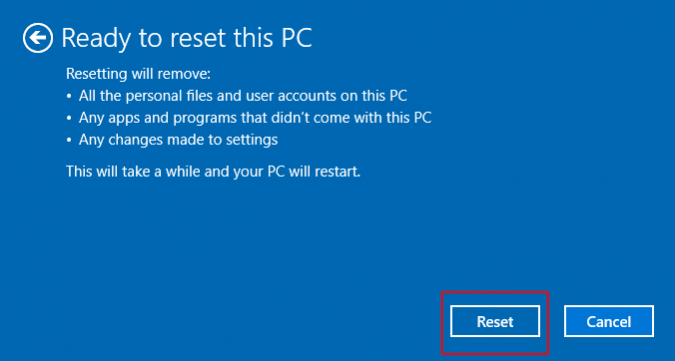
Conclusão
Este artigo nos ensinou como redefinir senhas do Windows 10 sem disco. O Windows é um sistema operacional centrado no usuário e, para cada problema relacionado, existem inúmeras correções integradas. Essas correções podem não ser as mais fáceis de usar o tempo todo. É aí que entra em ação um software útil como o EaseUS Partition Master. Esperamos que você tenha achado este artigo útil; certifique-se de compartilhá-lo com todos.
Perguntas frequentes sobre como redefinir a senha do Windows 10 sem disco
Embora tenhamos tentado ao máximo fornecer uma solução para o problema, é válido ter algumas dúvidas em relação ao artigo. Você pode encontrar as respostas para algumas delas aqui.
1. Como recuperar uma senha do Windows 10 sem um disco de redefinição?
Se você puder acessar outra conta de administrador em seu PC, faça login. Abra o Painel de Controle, vá para Contas de Usuário, clique em Gerenciar Outra Conta, selecione a conta bloqueada e redefina sua senha. Digite uma nova senha, confirme-a, adicione uma dica e clique em Alterar senha.
2. Como redefinir a senha do Windows 10 usando CMD?
Abra um prompt de comando elevado. Digite 'net user account_name new_password', substituindo account_name pela conta a ser redefinida e new_password pela nova senha. Pressione Enter. Isso redefinirá a senha da conta especificada usando o prompt de comando.
3. Como entro no Windows 10 sem senha?
Para entrar no Windows 10 sem senha, você pode redefinir a senha respondendo às perguntas de segurança previamente configuradas, permitindo redefinir a senha. Você também pode fazer login com o PIN e redefinir a senha usando CMD.
Artigos relacionados
-
Download grátis do software de verificação de integridade do SSD em 2024
![imagem]() Leonardo 2024/01/09
Leonardo 2024/01/09
-
Como formatar o cartão SD para Dash Cam no Windows/Mac/Dash Cam? [2024 últimos métodos]
![imagem]() Jacinta 2024/01/09
Jacinta 2024/01/09
-
Como formatar cartão SD/unidade USB RAW no Windows 11/10/8/7 [dicas mais recentes]
![imagem]() Leonardo 2024/02/21
Leonardo 2024/02/21
-
Como verificar a integridade do disco rígido Western Digital [guia passo a passo]
![imagem]() Leonardo 2023/12/01
Leonardo 2023/12/01
Sobre EaseUS Partition Master
Software de gerenciamento de disco e partição para uso pessoal e comercial. Deixe-o gerenciar sua unidade de armazenamento: redimensionar, formatar, excluir, clonar, converter, etc.
Vídeo tutorial

Como particionar um disco rígido no Windows 11/10/8/7
Como podemos te ajudar
Encontre respostas para perguntas comuns abaixo.
